Memory_Management (Windows 10), błąd: co to za usterka i jak to naprawić?
Dziesiąta modyfikacja systemu Windows, jak każdy inny system tej rodziny, nie jest odporna na występowanie awarii. Jednym z najczęstszych jest MEMORY_MANAGEMENT. Windows 10 (błąd instalacji) może powodować tzw. BSoD (niebieski ekran śmierci, który może być czerwony). Przeczytaj więcej o tym, co powoduje to zachowanie systemu i jak rozwiązać taki problem. Uwaga zostanie zwrócona oddzielnie do głównych przyczyn źródłowych, powodując awarie tego typu i powiązane czynniki, które odgrywają równie ważną rolę w zrozumieniu istoty tego, co się dzieje.
MEMORY_MANAGEMENT (Windows 10) Błąd: Przyczyny
Podejście do problemu powinno być wyłącznie, począwszy od zrozumienia istoty. Opis samego kodu zatrzymania wskazuje, że wystąpił błąd na poziomie dostępu do pamięci komputera. Użytkownik często nie wie, jaki rodzaj pamięci powoduje pojawienie się "ekranu śmierci", w którym wskazany jest kod błędu MEMORY_MANAGEMENT. Windows 10 jako domyślny system operacyjny użyty przez siebie nie dostarcza praktycznie żadnych informacji, wskazujących tylko pamięć.
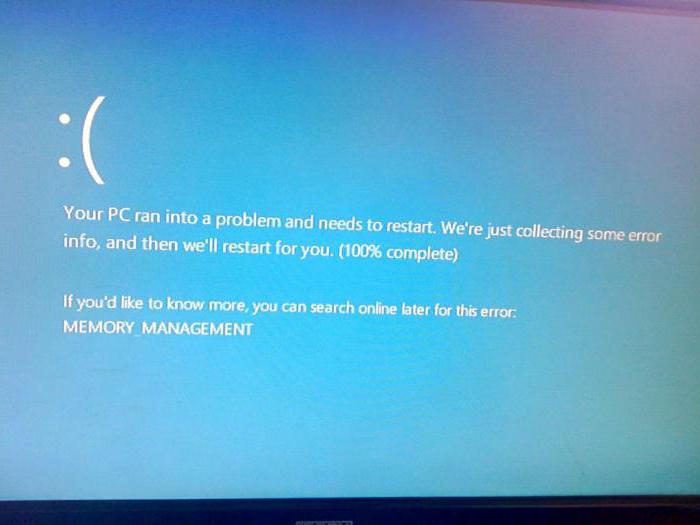
I co czy to jest pamięć? Operacyjny, pamięć wirtualna lub na twardym dysku? A może podstawowy system wejścia / wyjścia nie działa poprawnie? Tutaj trzeba pomyśleć. Natychmiast oznacz wszystkie opcje błędu:
- problemy z pasami RAM;
- Błędy Winchester;
- nieaktualne lub nieprawidłowo zainstalowane sterowniki urządzeń;
- nieobsługiwane zasilanie.
Jednak pomimo takiej listy przyczyn awarii, główny problem dotyczy pamięci operacyjnej. Ponieważ jest on zaangażowany absolutnie we wszystkie procesy wykonywane przez komponenty oprogramowania i sprzęt, rozważymy kilka możliwości rozwiązania tego problemu.
Błąd MEMORY_MANAGEMENT (Windows 10): jak naprawić awarię systemu?
Problem tkwi w pamięci RAM lub urządzeniach uzyskujących do niego dostęp, dlatego najpierw będziemy musieli przejść od tego, co należy przetestować.
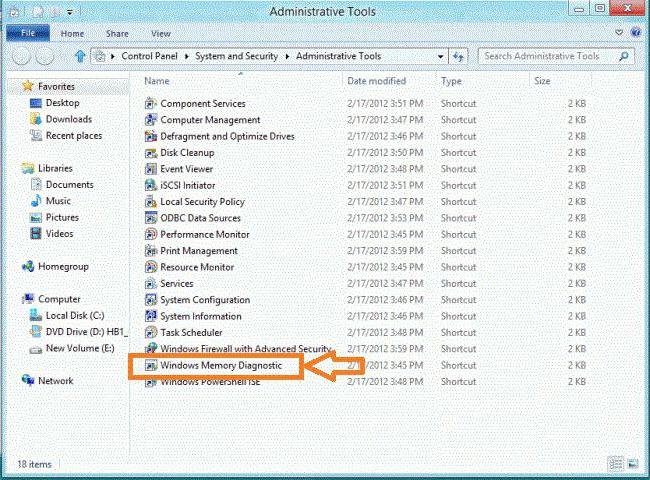
W systemach Windows odbywa się to za pomocą wbudowanego narzędzia diagnostycznego, do którego można uzyskać dostęp za pośrednictwem sekcji administracyjnej, wywoływanej przez "Panel sterowania" lub przez menu prawego przycisku myszy na wskaźniku "Eksplorator" z wyborem ciągu kontrolnego. Tutaj wystarczy znaleźć linię modułu sprawdzania pamięci i kliknąć dwukrotnie, aby aktywować uruchomienie. System przedstawi dwie opcje w postaci natychmiastowego sprawdzenia przy ponownym uruchomieniu komputera i kontroli przy następnym uruchomieniu. Lepiej wybrać pierwszą (zalecaną) opcję.
Jeśli pojawienie się BSoD z opisem kodu zatrzymania MEMORY_MANAGEMENT, Windows 10 (błąd kontroli lub konserwacji pamięci) jest związany z tą główną przyczyną, możliwe jest, że sam system naprawi pewne problemy, blokując przekierowywanie poleceń z nieudanych prętów do pracowników. Ale to nie zawsze działa, a często problem leży gdzie indziej.
Diagnozowanie pamięci RAM przez narzędzia innych firm
Błąd MEMORY_MANAGEMENT, Windows 10 (błąd) może zostać zdiagnozowany przez uniwersalne narzędzie o nazwie Memtest86 +. To prawda, że nie koryguje możliwych problemów, ale ujawnia je na poziomie adresów fizycznych.
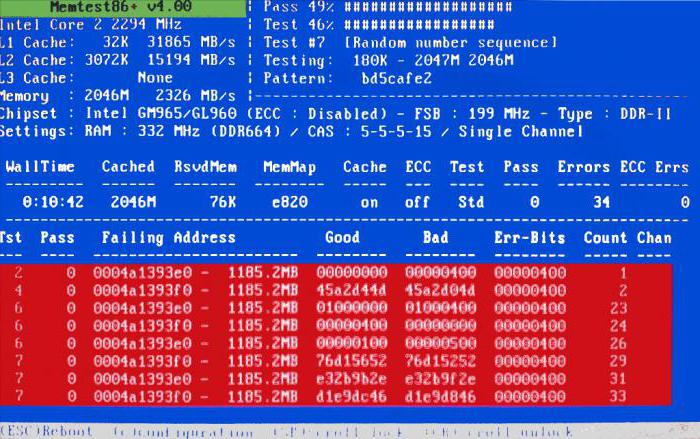
Możesz nawet uruchomić narzędzie w postaci przenośnej wersji nagranej, powiedzmy, na dysku startowym lub dysku flash USB. Ale po przejściu testu będzie można określić, który pasek pamięci powoduje niepowodzenie MEMORY_MANAGEMENT. Błąd systemu Windows 10 (w sensie systemu operacyjnego) zostanie rozpoznany ze wskazaniem tylko złych segmentów pamięci RAM. W standardowej jednostce systemowej ATX należy usunąć prawy panel i wyjąć urządzenie z gniazda na płycie głównej. Z laptopami - gorzej. Czasami bardzo trudno jest dostać się do ich pamięci RAM (w szczególności w przypadku urządzeń Lenovo lub Sony VAIO).
HDD, sterowniki i błędy BIOS-u
Oddzielnie należy mówić o problemach z dyskami twardymi i sterownikami "żelaznych" urządzeń obecnych w systemie. Nawet oryginalny system przetwarzania BIOS / UEFI może wywołać tego rodzaju awarię. W najbardziej idealnym przypadku zaleca się najpierw uaktualnienie oprogramowania układowego.
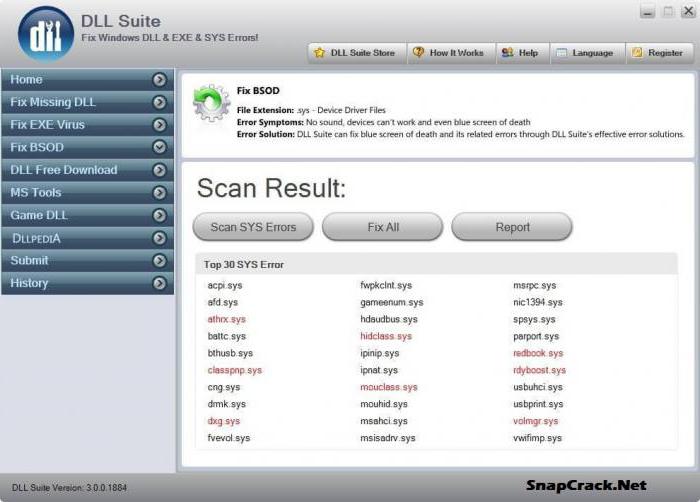
W przypadku dysków twardych użyj wiersza polecenia z odzyskiwaniem składników systemu w postaci sfc / scannow lub użyj programu do odzyskiwania w poszukiwaniu brakujących bibliotek systemowych, takich jak DLL Suite.
Jeśli chodzi o sterowniki sprzętowe, które również mogą powodować takie awarie (zwłaszcza karty graficzne), zdecydowanie zaleca się korzystanie z baz danych najnowszej wersji DriverPack Solution lub Driver Booster czwartej modyfikacji.
Schematy zasilania
Pozostaje jeszcze dodać, że przegrzanie szyn pamięci RAM może być również powiązane z nieprawidłowo zainstalowanym obwodem poboru energii. Na przykład, przy zbalansowanych wartościach lub wysokiej wydajności, istnieje problem, ale po przejściu na oszczędzanie energii nie jest.
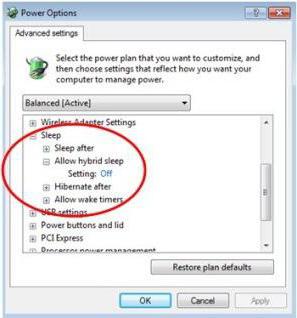
Wyjściem z tej sytuacji będzie zwykła zmiana schematu, który jest wywoływany z "Panelu sterowania", a na laptopach - z menu prawego przycisku myszy na ikonie baterii w zasobniku systemowym. Wskazane jest, aby nie używać hibernacji (snu). System Windows 10, nawet ze wszystkimi zoptymalizowanymi ustawieniami, może "zawiesić się" przy wychodzeniu. Dlaczego? Nikt nie wie.